Die F8-Taste ist nicht nur eine Funktionstaste unserer Tastatur, sondern bietet unter Windows-Betriebssystemen auch die Möglichkeit, auf verschiedene erweiterte geerbte Startoptionen zuzugreifen. Der abgesicherte Modus ist der bekannteste von allen. In diesem Modus können wir uns ohne Treiber und einige Dienste anmelden um genauer zu bestimmen, wo Fehler auftreten.
Es ist normal, dass wir in Windows 10 häufig mit Startproblemen oder Bildschirmfehlern konfrontiert sind, die schwer zu lösen sind, und wir kennen das normale Problem nicht. Eine gängige Reparaturmethode ist der abgesicherte Windows 10-Modus oder der sichere Start, der bereits für die Verknüpfung mit der Taste F8 bekannt war. Dank dessen sind die Support-Aufgaben funktionaler, aber in Windows 10 ist die Verwendung des F8-Schlüssels aus Sicherheitsgründen deaktiviert. Wenn dieser Schlüssel aktiv sein soll, erklärt EinWie.com, wie dies erreicht werden kann. Dazu müssen Sie über die ISO verfügen Image von Windows 10, das unter folgendem Link verfügbar ist:
Lassen Sie uns sehen, wie Sie die F8-Taste in Windows 10 auf einfache Weise aktivieren.
Um auf dem Laufenden zu bleiben, abonniere unseren YouTube-Kanal! ABONNIEREN
Aktivieren Sie die Taste F8 in Windows 10
Wir starten den Computer mit dem Windows 10 ISO-Image entweder auf einer bootfähigen DVD oder USB. Wir werden Folgendes sehen:
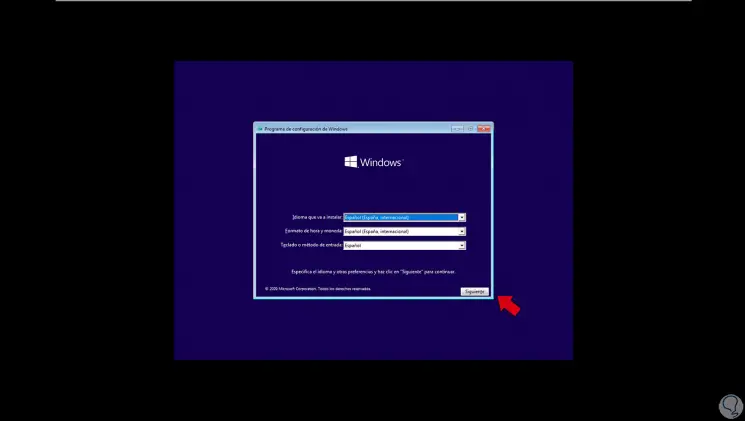
Wir klicken auf Weiter und dann auf “Computer reparieren”:
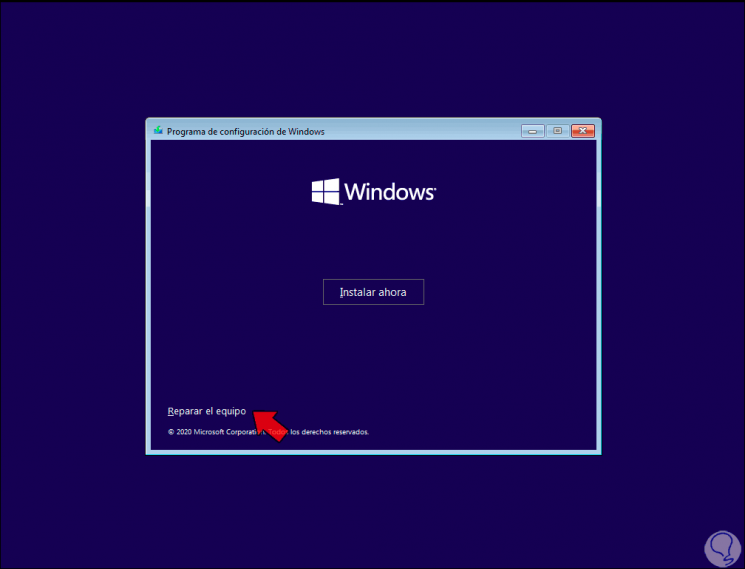
Dies zeigt Folgendes an:
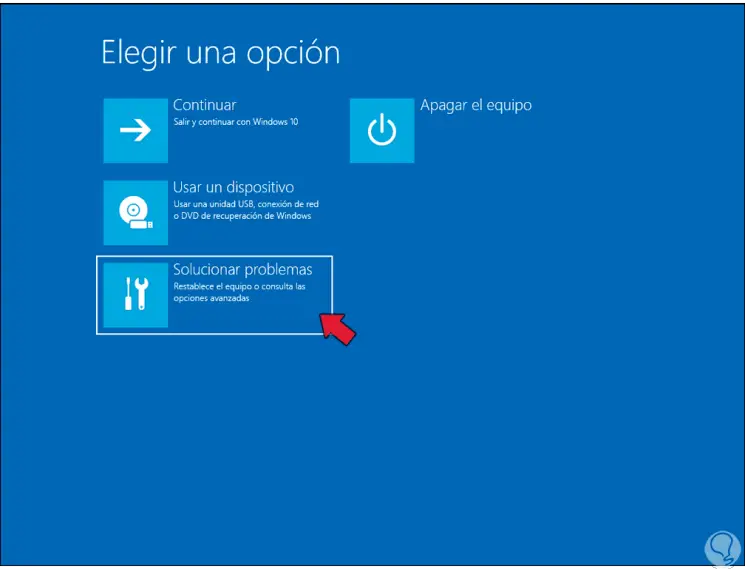
Klicken Sie auf “Fehlerbehebung” und gehen Sie dann zu “Erweiterte Optionen – Eingabeaufforderung”:
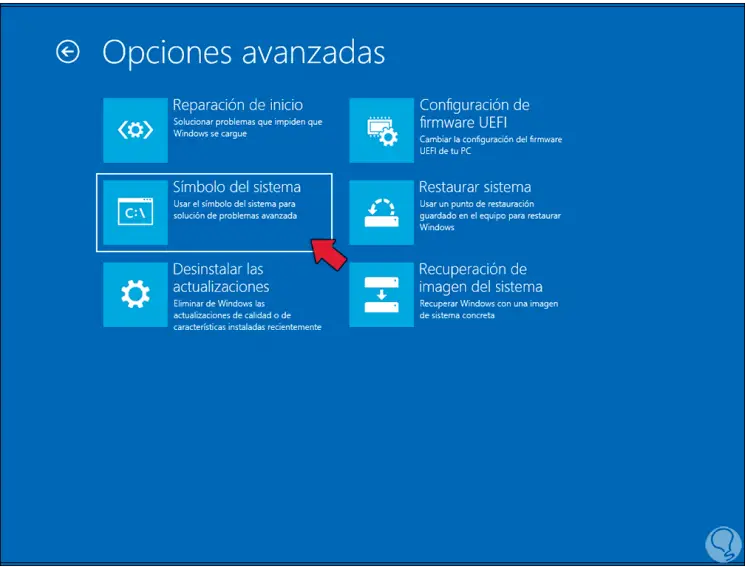
Dadurch wird dort die CMD-Konsole geöffnet, um die von uns ausgeführte F8-Taste zu aktivieren:
bcdedit / set {default} bootmenupolicy Legacy 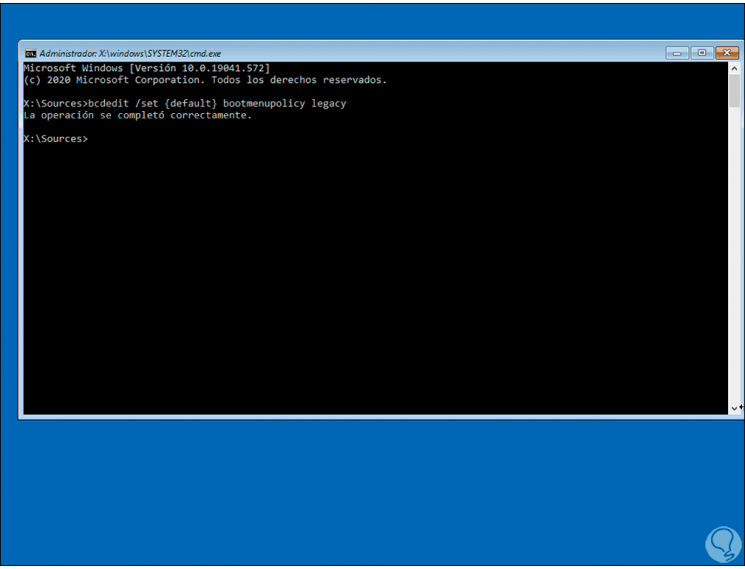
Um die Taste F8 bei Bedarf zu deaktivieren, führen wir Folgendes aus:
bcdedit / set {default} bootmenupolicy standard " 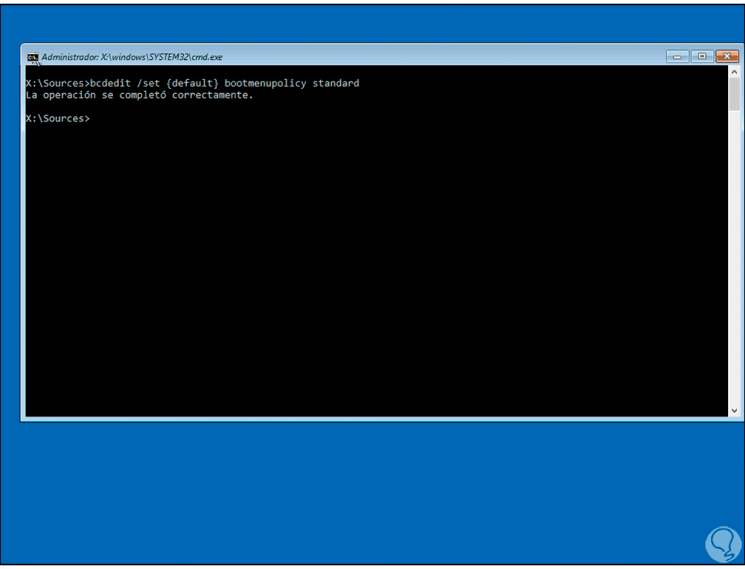
Wir verlassen die Konsole mit dem Befehl exit und sehen dann Folgendes:
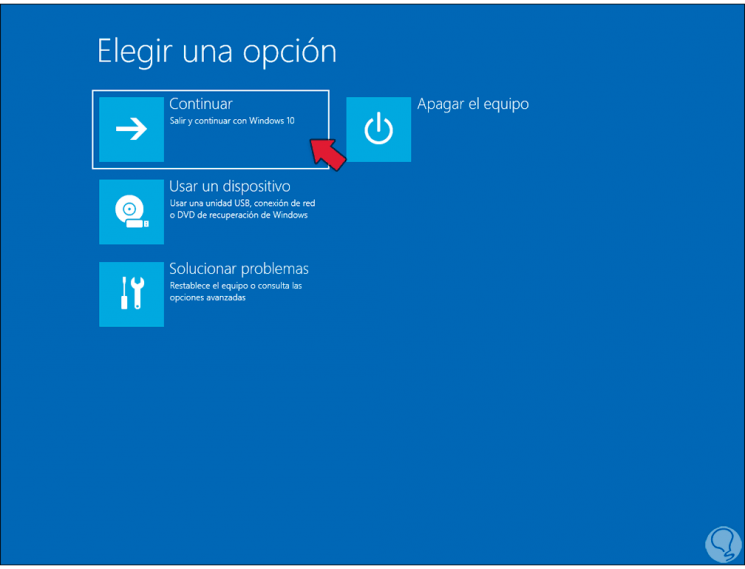
Melden Sie sich bei Windows 10 an, indem Sie auf Weiter klicken:
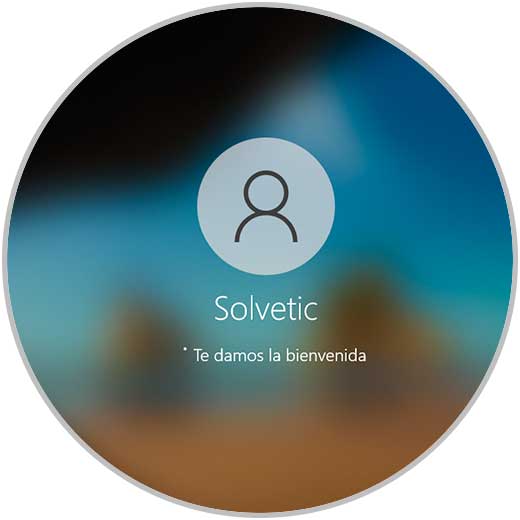
Dies war der Prozess zum Aktivieren oder Deaktivieren der Verwendung des F8-Schlüssels in Windows 10.